Johdanto
Chromebookin piirilevyn nimen tietäminen on olennaista monissa tehtävissä, kuten vianmäärityksessä, laiteohjelmiston päivittämisessä tai mukautetun käyttöjärjestelmän asentamisessa. Piirilevyn nimi antaa yksityiskohtaista tietoa laitteiston erityispiirteistä. Olitpa sitten tekniikan harrastaja tai tavallinen käyttäjä, tämän tiedon löytäminen voi olla sekä hyödyllistä että suoraviivaista. Tämä opas auttaa sinua löytämään Chromebookisi piirilevyn nimen vaivattomasti useilla eri menetelmillä.
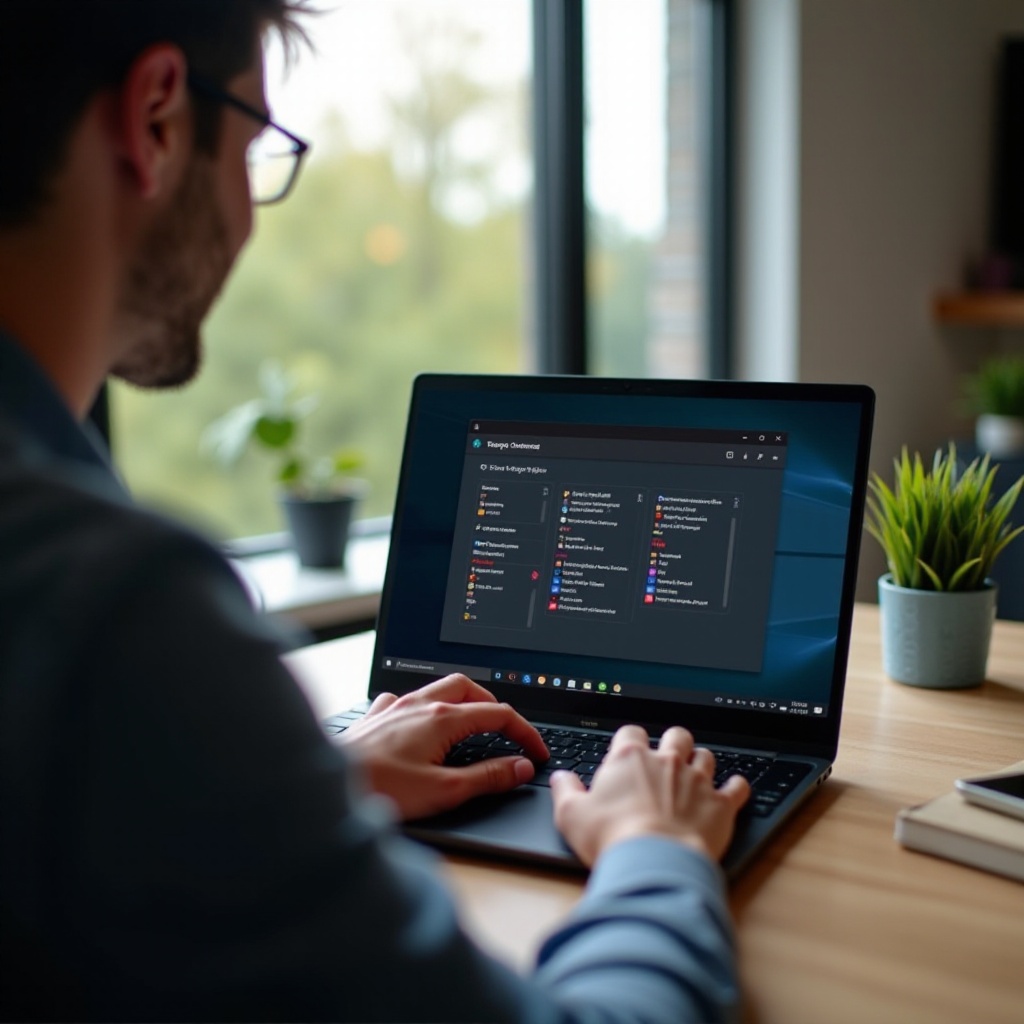
Chromebookin laitteiston ymmärtäminen
Chromebookit on suunniteltu yksinkertaisiksi ja tehokkaiksi, ja niitä pyörittää laaja valikoima laitteistokokoonpanoja. Chromebookin laitteistokomponentteihin kuuluvat emolevy, suoritin, RAM, tallennustila ja oheislaitteiden liitäntä. Emolevy, jota kutsutaan usein ’piirilevyksi’, toimii keskusyksikkönä, joka yhdistää kaikki nämä komponentit. Eri Chromebookeilla on erilaiset piirilevyjen nimet, jotka ovat tärkeitä tunnisteita kehittäjille, tukitiimeille ja edistyneille käyttäjille.
Piirilevyn nimen tunteminen voi auttaa määrittämään yhteensopivuuden päivitysten ja uusien ominaisuuksien kanssa. Se auttaa myös tunnistamaan laitteistojen kapasiteetit ja rajoitukset, varmistamalla, että pystyt hyödyntämään laitteesi parhaalla mahdollisella tavalla. Aioitpa sitten päivittää Chromebookiasi, selvittää ongelmia tai paneutua ohjelmistokehitykseen, piirilevyn nimi on olennainen tieto.
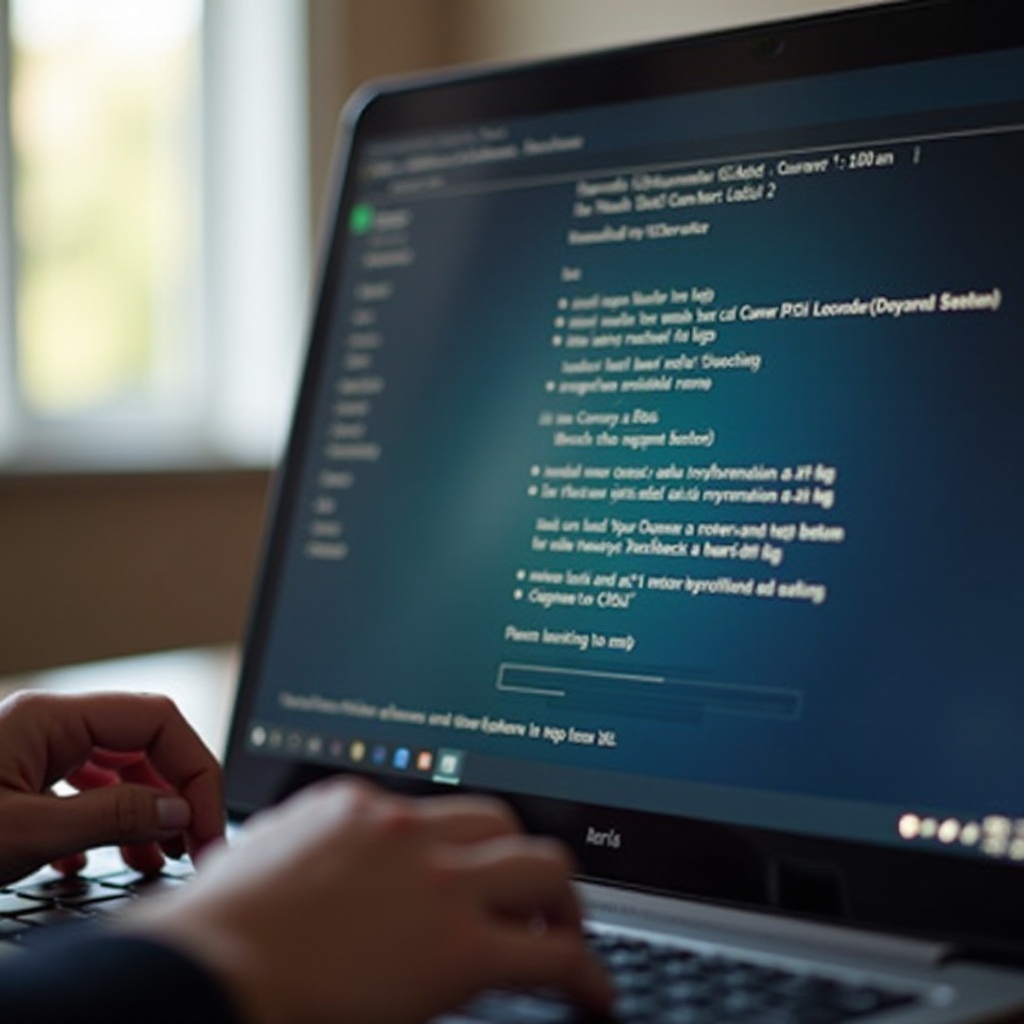
Piirilevyn nimen tarkastaminen Chrome OS -asetusten kautta
Chromebookit on suunniteltu käyttäjäystävällisiksi, ja piirilevyn nimen tarkastaminen Chrome OS -asetusten kautta on yksi helpoimmista menetelmistä. Näin voit tehdä sen:
- Avaa asetukset: Napsauta näytön oikeassa alakulmassa näkyvää aikanäyttöä ja napsauta sitten rataskuvaketta avataksesi asetukset.
- Tietoa Chrome OS:stä: Selaa alas ja valitse ’Tietoa Chrome OS:stä’, joka antaa olennaista tietoa laitteestasi.
- Tarkat rakennustiedot: ’Tietoa Chrome OS:stä’ -osiossa napsauta ’Tarkat rakennustiedot’ -linkkiä. Tämä näyttää useita yksityiskohtia Chromebookistasi.
- Tunnista piirilevyn nimi: Yksityiskohtaisissa rakennustiedoissa näet kenttiä kuten CHROMEOS_RELEASE_NAME ja CHROMEOS_RELEASE_BOARD. CHROMEOS_RELEASE_BOARD-kenttä sisältää piirilevyn nimen tietyssä muodossa, kuten ’octopus-some-code.’
Noudattamalla näitä ohjeita voit helposti tunnistaa Chromebookisi piirilevyn nimen tarvitsematta sukeltaa syvälle järjestelmään tai käyttää monimutkaisia komentoja.
Crosh Shellin käyttö
Niille, jotka pitävät teknisemmästä lähestymistavasta, Crosh Shell tarjoaa komentorivikäyttöliittymän päästä syvemmälle järjestelmätietoihin.
Crosh Shelliin pääsy
Crosh Shelliin pääsy on yksinkertaista ja sisältää muutaman nopeat vaiheet:
1. Avaa Chrome-selain: Varmista, että olet työpöydällä ja sinulla on Chrome-selain auki.
2. Käynnistä Crosh: Paina Ctrl + Alt + T avataksesi Crosh-terminaalin.
Crosh Shell on nyt valmis komentoja varten, tarjoten tehokkaan käyttöliittymän vuorovaikutukseen Chromebookisi taustajärjestelmän kanssa.
Komennot piirilevyn nimen löytämiseksi
Crosh Shellissä tietyt komennot auttavat paljastamaan piirilevyn nimen:
1. Syötä komennot: Kirjoita shell ja paina Enter päästäksesi syvempään shelliin.
2. Hae piirilevyn nimi: Suorita komento sudo crossystem ja etsi merkintä ’hwid.’ hwid-merkintä (Hardware ID) paljastaa piirilevyn nimen.
Nämä komennot tarjoavat suoran tavan paljastaa Chromebookin piirilevyn nimen terminaalikäyttöliittymän kautta.
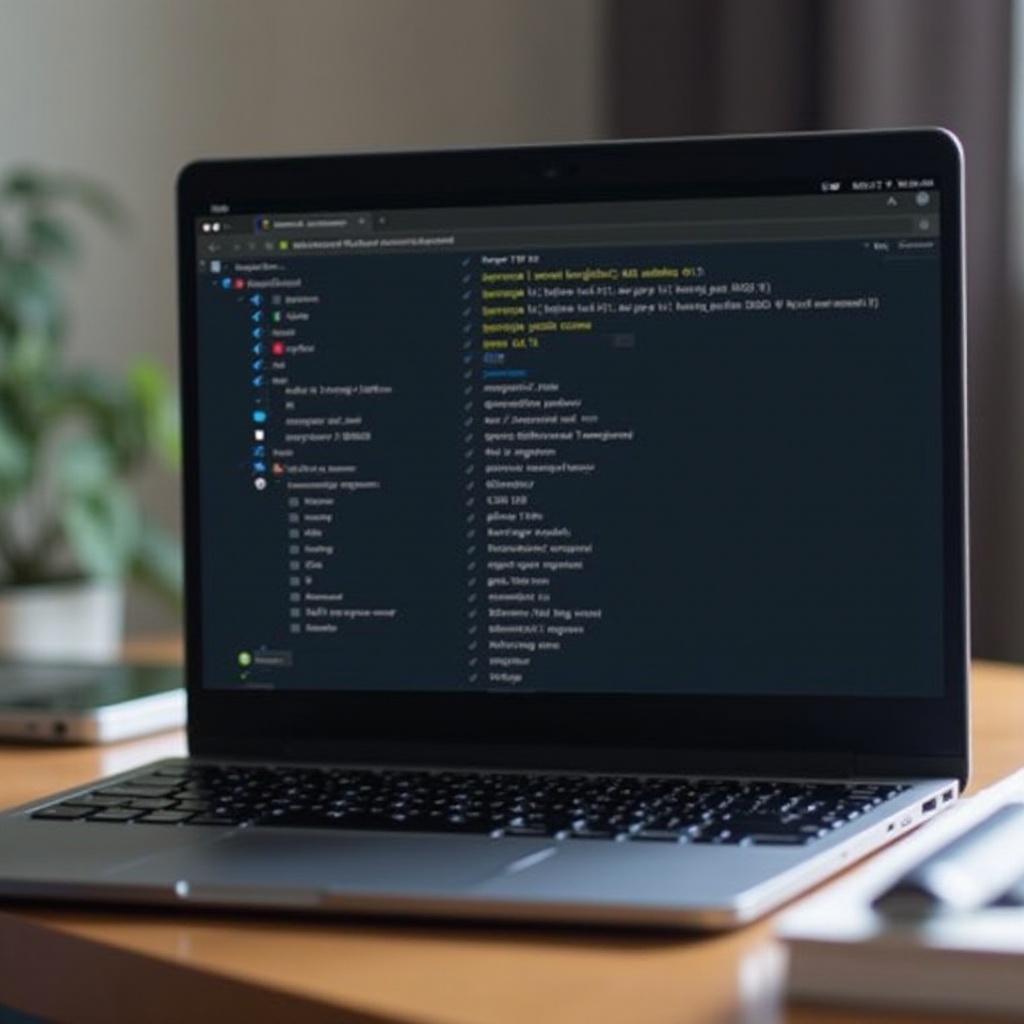
Kehittäjä- ja palautustilojen hyödyntäminen
Kehittäjä- ja palautustilat tarjoavat lisätapoja päästä käsiksi yksityiskohtaisiin laitteistotietoihin. Jos tunnet olosi mukavaksi kehittyneempien tekniikoiden parissa, nämä tilat tarjoavat vaihtoehtoisia tapoja löytää piirilevyn nimesi.
- Siirry kehittäjätilaan: Sammuta Chromebookisi, pidä pohjassa
Esc + Refresh-näppäimiä ja paina virtapainiketta. Vapauta näppäimet, kun varoitusnäyttö ilmestyy. PainaCtrl + Dja sittenEnteraktivoidaksesi kehittäjätilan. - Pääse käsiksi piirilevyn nimeen: Kun kehittäjätila on käytössä, seuraa aiemmin mainittuja ohjeita avataksesi Crosh Shell ja suorita
sudo crossystem-komento.
Vaihtoehtoisesti palautustilassa:
1. Siirry palautustilaan: Sammuta Chromebookisi, pidä pohjassa Esc + Refresh -näppäimiä ja paina virtapainiketta. Vapauta, kun palautusnäyttö ilmestyy.
2. Hae tiedot: Palautusnäytössä tietyt mallit näyttävät piirilevyn nimen suoraan näytöllä olevassa tekstissä.
Molemmat tilat tarjoavat kattavan pääsyn laitteesi laitteistotietoihin, mukaan lukien piirilevyn nimi.
Kolmannen osapuolen työkalujen käyttö
Rakennettujen vaihtoehtojen lisäksi kolmannen osapuolen työkalut voivat myös paljastaa piirilevyn nimen. Työkalut kuten CPU-Z tai AIDA64 tarjoavat yksityiskohtaisen laitteistoanalyysin ja voivat olla käteviä vaihtoehtoja.
- Lataa ja asenna: Lataa valitsemasi työkalu luotettavasta lähteestä ja asenna se Chromebookiisi.
- Aja työkalu: Avaa sovellus, siirry järjestelmä- tai laitteisto-osioon ja etsi emolevyn tai piirilevyn tiedot.
Nämä työkalut tarjoavat laajat tiedot Chromebookisi sisäosista, mukaan lukien piirilevyn nimi, tehden niistä käytännöllisiä vaihtoehtoja rakennettujen menetelmien rinnalle.
Yhteenveto
Chromebookisi piirilevyn nimen löytäminen on yksinkertainen tehtävä, joka voidaan toteuttaa useilla eri menetelmillä. Käytitpä sitten Chrome OS -asetuksia, Crosh Shelliä, kehittäjä- ja palautustiloja tai kolmannen osapuolen työkaluja, tämä tieto on helposti saatavilla. Piirilevyn nimen tunteminen voi olla korvaamatonta vianmäärityksessä, päivityksissä ja laitteesi optimoinnissa, joten se on tärkeä tieto kaikille käyttäjille.
Usein kysytyt kysymykset
Miksi tarvitsen Chromebookini piirilevyn nimen?
Piirilevyn nimi on olennaisen tärkeä tiettyjen laitteistokokoonpanojen tunnistamiseksi, päivitysten yhteensopivuuden varmistamiseksi ja teknisen tuen saamiseksi. Se on myös tärkeä kehittäjille ja harrastajille, jotka haluavat mukauttaa tai vianmäärittää Chromebookejaan.
Mitä jos en löydä piirilevyn nimeä asetuksista?
Jos asetustapa ei toimi, kokeile käyttää Crosh-kuorta, siirtyä kehitys-/palautustiloihin tai käyttää kolmannen osapuolen diagnostiikkatyökaluja. Jokainen menetelmä tarjoaa vaihtoehtoisen tavan selvittää piirilevyn nimi.
Onko kehittäjätilan käyttämisessä Chromebookillani riskejä?
Kehittäjätilan ottaminen käyttöön voi aiheuttaa tietoturvariskejä, koska se poistaa käytöstä tiettyjä tietoturvaominaisuuksia. Se saattaa myös mitätöidä takuun ja johtaa mahdolliseen tietojen menetykseen. Käytä sitä varovaisesti ja varmista, että sinulla on varmuuskopiot tärkeistä tiedoista ennen jatkamista.
